
Bạn muốn nghe nhạc từ những video yêu thích trên YouTube, TikTok hay đơn giản chỉ cần tách audio từ một video clip? Bài viết này sẽ hướng dẫn bạn chuyển video thành MP3 một cách dễ dàng và nhanh chóng ngay trên chiếc điện thoại thông minh của mình. Chúng tôi sẽ giới thiệu 5 phương pháp hiệu quả nhất, giúp bạn sở hữu những file MP3 chất lượng cao mà không cần đến máy tính.

1. Tại Sao Bạn Cần Chuyển Video Thành MP3?
Việc chuyển video thành MP3 mang lại nhiều lợi ích thiết thực, đặc biệt đối với những người thường xuyên sử dụng điện thoại:
- Tiết kiệm dung lượng: File MP3 có dung lượng nhỏ hơn nhiều so với video, giúp bạn tiết kiệm không gian lưu trữ trên điện thoại.
- Nghe nhạc offline: Bạn có thể nghe nhạc từ những video yêu thích mọi lúc mọi nơi, ngay cả khi không có kết nối internet.
- Tạo nhạc chuông: Dễ dàng tạo nhạc chuông độc đáo từ những đoạn video bạn yêu thích.
- Tập trung vào nội dung audio: Khi bạn chỉ cần nghe nội dung audio, việc chuyển đổi sang MP3 giúp bạn tập trung hơn và tiết kiệm pin cho thiết bị.
2. Sử Dụng Ứng Dụng Chuyển Đổi Video Sang MP3 Chuyên Dụng
Đây là phương pháp phổ biến và hiệu quả nhất để chuyển video thành MP3 trên điện thoại. Có rất nhiều ứng dụng miễn phí và trả phí trên cả Android và iOS, với giao diện thân thiện và dễ sử dụng.
2.1. Video to MP3 Converter (Android)
- Ưu điểm:
- Giao diện đơn giản, dễ sử dụng.
- Hỗ trợ nhiều định dạng video khác nhau.
- Tốc độ chuyển đổi nhanh.
- Hoàn toàn miễn phí.
- Cách sử dụng:
- Tải và cài đặt ứng dụng Video to MP3 Converter từ Google Play Store.
- Mở ứng dụng và chọn video bạn muốn chuyển đổi.
- Chọn chất lượng âm thanh mong muốn.
- Nhấn nút “Convert” và chờ quá trình chuyển đổi hoàn tất.
- File MP3 sẽ được lưu trong thư mục “Music” trên điện thoại của bạn.
2.2. Media Converter (iOS)
- Ưu điểm:
- Hỗ trợ nhiều định dạng video và audio.
- Cho phép tùy chỉnh bitrate, sample rate.
- Giao diện trực quan, dễ thao tác.
- Miễn phí với các tính năng cơ bản.
- Cách sử dụng:
- Tải và cài đặt ứng dụng Media Converter từ App Store.
- Nhập video bạn muốn chuyển đổi vào ứng dụng.
- Chọn định dạng đầu ra là MP3.
- Điều chỉnh các thông số âm thanh (nếu cần).
- Nhấn nút “Convert” để bắt đầu quá trình chuyển đổi.
- File MP3 sẽ được lưu trong ứng dụng hoặc bạn có thể chia sẻ lên iCloud Drive.
3. Chuyển Video Thành MP3 Online Trên Điện Thoại
Nếu bạn không muốn cài đặt thêm ứng dụng, bạn có thể sử dụng các trang web chuyển video thành MP3 online.
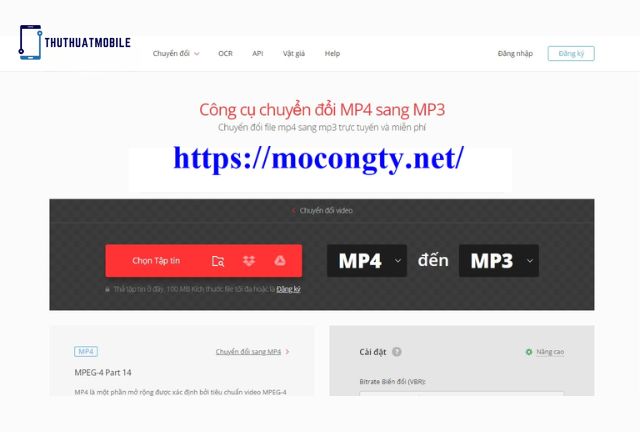
3.1. OnlineVideoConverter
- Ưu điểm:
- Không cần cài đặt phần mềm.
- Hỗ trợ nhiều định dạng video.
- Chuyển đổi nhanh chóng.
- Cách sử dụng:
- Truy cập trang web OnlineVideoConverter bằng trình duyệt trên điện thoại.
- Tải video lên từ điện thoại hoặc dán liên kết video từ YouTube, TikTok, v.v.
- Chọn định dạng đầu ra là MP3.
- Nhấn nút “Start” và chờ quá trình chuyển đổi hoàn tất.
- Tải file MP3 về điện thoại.
3.2. Convert2MP3
- Ưu điểm:
- Hỗ trợ nhiều nguồn video (YouTube, Vimeo, Dailymotion…).
- Giao diện đơn giản, dễ sử dụng trên điện thoại.
- Tải nhanh, không virus.
- Cách sử dụng:
- Truy cập trang web Convert2MP3 bằng trình duyệt trên điện thoại.
- Dán đường link video YouTube hoặc chọn video từ thiết bị.
- Chọn định dạng MP3 và chất lượng bạn muốn.
- Nhấn Convert và chờ quá trình chuyển đổi hoàn tất.
- Tải file MP3 về thiết bị của bạn.
4. Sử Dụng Ứng Dụng Quản Lý File (Android)
Một số ứng dụng quản lý file trên Android có tích hợp sẵn tính năng chuyển video thành MP3.
4.1. ES File Explorer (File Manager)
Lưu ý: Một số phiên bản ES File Explorer có thể chứa quảng cáo hoặc tính năng không mong muốn. Hãy cân nhắc trước khi sử dụng.
- Cách sử dụng:
- Mở ứng dụng ES File Explorer.
- Tìm đến video bạn muốn chuyển đổi.
- Nhấn giữ vào video và chọn “Rename”.
- Đổi đuôi file từ “.mp4” hoặc “.avi” thành “.mp3”.
- Ứng dụng sẽ cảnh báo về việc thay đổi đuôi file có thể gây ra lỗi. Chọn “OK” để tiếp tục.
Lưu ý quan trọng: Phương pháp này chỉ hoạt động với một số video nhất định và có thể không đảm bảo chất lượng âm thanh tốt nhất. Đây là cách nhanh nhất, nhưng không phải là tốt nhất.
5. Sử Dụng Bot Telegram Chuyển Video Thành MP3
Telegram không chỉ là ứng dụng nhắn tin mà còn có rất nhiều bot hữu ích, trong đó có bot chuyển video thành MP3.
- Ưu điểm:
- Nhanh chóng và tiện lợi.
- Không cần cài đặt thêm ứng dụng.
- Hoàn toàn miễn phí.
- Cách sử dụng:
- Tìm kiếm bot “YT audio downloader” hoặc tương tự trên Telegram.
- Gửi video cho bot (tải lên từ điện thoại hoặc dán liên kết video).
- Bot sẽ tự động chuyển đổi video sang MP3 và gửi lại cho bạn.
- Tải file MP3 về điện thoại.
FAQ (Câu Hỏi Thường Gặp)
- Làm thế nào để chọn chất lượng âm thanh tốt nhất khi chuyển đổi?
Chất lượng âm thanh phụ thuộc vào bitrate. Bitrate càng cao, chất lượng âm thanh càng tốt. Đối với MP3, bitrate 128kbps là mức chấp nhận được, 192kbps là tốt, và 320kbps là chất lượng cao nhất. Hãy chọn bitrate phù hợp với nhu cầu và dung lượng lưu trữ của bạn.
- Chuyển video trên YouTube sang MP3 có hợp pháp không?
Việc chuyển video thành MP3 từ YouTube có thể vi phạm bản quyền nếu bạn sử dụng chúng cho mục đích thương mại hoặc không được sự cho phép của chủ sở hữu bản quyền. Hãy sử dụng các công cụ này một cách có trách nhiệm và tuân thủ luật pháp.
- Tại sao file MP3 sau khi chuyển đổi lại có chất lượng kém?
Chất lượng file MP3 phụ thuộc vào chất lượng video gốc và cài đặt chuyển đổi. Nếu video gốc có chất lượng thấp, file MP3 cũng sẽ có chất lượng tương tự. Ngoài ra, hãy đảm bảo bạn chọn bitrate cao khi chuyển đổi để có chất lượng âm thanh tốt nhất.
Với 5 cách đơn giản trên, bạn có thể dễ dàng chuyển video thành MP3 ngay trên chiếc điện thoại của mình. Hãy chọn phương pháp phù hợp nhất với nhu cầu và sở thích của bạn. Đừng quên truy cập website Thuthuatmobile.org để khám phá thêm nhiều thủ thuật và mẹo hay khác về điện thoại thông minh nhé!